java中swing用法
JavaSwing中的文本框(JTextField)与文本区(JTextArea)使用实例
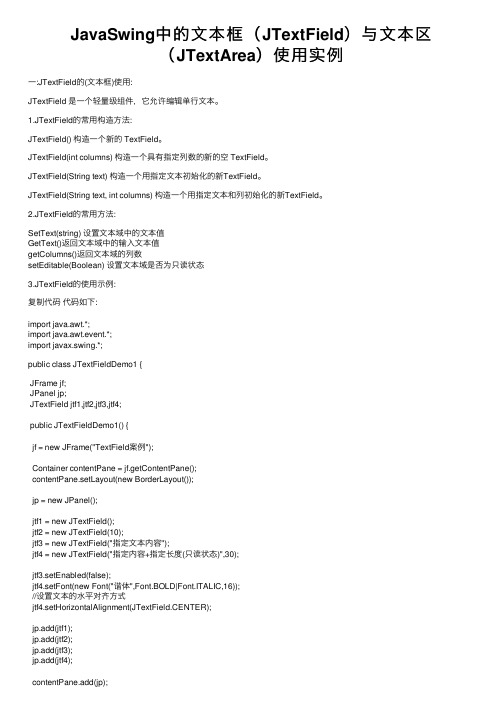
JavaSwing中的⽂本框(JTextField)与⽂本区(JTextArea)使⽤实例⼀:JTextField的(⽂本框)使⽤:JTextField 是⼀个轻量级组件,它允许编辑单⾏⽂本。
1.JTextField的常⽤构造⽅法:JTextField() 构造⼀个新的 TextField。
JTextField(int columns) 构造⼀个具有指定列数的新的空 TextField。
JTextField(String text) 构造⼀个⽤指定⽂本初始化的新TextField。
JTextField(String text, int columns) 构造⼀个⽤指定⽂本和列初始化的新TextField。
2.JTextField的常⽤⽅法:SetText(string) 设置⽂本域中的⽂本值GetText()返回⽂本域中的输⼊⽂本值getColumns()返回⽂本域的列数setEditable(Boolean) 设置⽂本域是否为只读状态3.JTextField的使⽤⽰例:复制代码代码如下:import java.awt.*;import java.awt.event.*;import javax.swing.*;public class JTextFieldDemo1 {JFrame jf;JPanel jp;JTextField jtf1,jtf2,jtf3,jtf4;public JTextFieldDemo1() {jf = new JFrame("TextField案例");Container contentPane = jf.getContentPane();contentPane.setLayout(new BorderLayout());jp = new JPanel();jtf1 = new JTextField();jtf2 = new JTextField(10);jtf3 = new JTextField("指定⽂本内容");jtf4 = new JTextField("指定内容+指定长度(只读状态)",30);jtf3.setEnabled(false);jtf4.setFont(new Font("谐体",Font.BOLD|Font.ITALIC,16));//设置⽂本的⽔平对齐⽅式jtf4.setHorizontalAlignment(JTextField.CENTER);jp.add(jtf1);jp.add(jtf2);jp.add(jtf3);jp.add(jtf4);contentPane.add(jp);jf.pack();jf.setLocation(400, 200);jf.setVisible(true);jf.addWindowListener(new WindowAdapter() {public void windowClosing(WindowEvent e) {System.exit(0);}});}public static void main(String[] args) {new JTextFieldDemo1();}}效果图:⼆:JTextArea(⽂本区)的使⽤:1.JTextArea的常⽤构造⽅法:JTextArea() 构造新的 TextArea。
java swing焦点事件focusevent的transferfocus()方法

Java Swing中的FocusEvent和transferFocus()方法在Java Swing中,焦点事件(FocusEvent)是当用户在一个组件上点击或触摸,或者通过键盘导航选择该组件时发生的事件。
当一个组件获得焦点时,它可以接收键盘事件,如按键和快捷键。
当焦点从一个组件转移到另一个组件时,会触发FocusEvent。
FocusEvent类表示与焦点变化相关的事件。
它有两个子类,FocusAdapter和FocusListener。
FocusAdapter是一个实现了FocusListener接口的抽象类,它提供了所有FocusListener方法的默认实现,你可以通过覆盖感兴趣的方法来处理焦点事件。
FocusListener接口有两个方法:focusGained(FocusEvent e)和focusLost(FocusEvent e)。
当组件获得焦点时,会触发focusGained方法;当组件失去焦点时,会触发focusLost方法。
transferFocus()方法是Component类的一个方法,它用于将焦点从当前组件转移到另一个组件。
这个方法没有返回值,如果成功转移了焦点,它将返回true;否则,返回false。
下面是一个简单的示例,展示了如何使用FocusEvent和transferFocus()方法:在这个示例中,我们创建了一个包含两个文本字段的窗口。
我们为这两个文本字段添加了焦点监听器,并实现了FocusListener接口。
当文本字段获得或失去焦点时,我们在控制台中打印相应的消息。
当textField1失去焦点时,我们将焦点请求转移到textField2;当textField2失去焦点时,我们将焦点请求转移到textField1。
Java图形用户界面:Swing和JavaFX的简单介绍
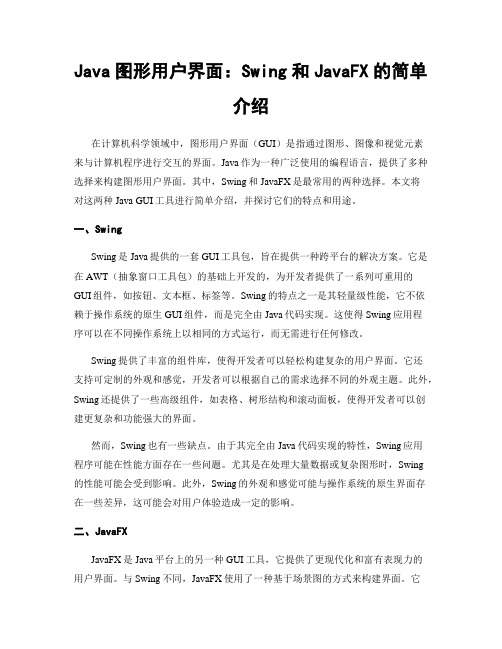
Java图形用户界面:Swing和JavaFX的简单介绍在计算机科学领域中,图形用户界面(GUI)是指通过图形、图像和视觉元素来与计算机程序进行交互的界面。
Java作为一种广泛使用的编程语言,提供了多种选择来构建图形用户界面。
其中,Swing和JavaFX是最常用的两种选择。
本文将对这两种Java GUI工具进行简单介绍,并探讨它们的特点和用途。
一、SwingSwing是Java提供的一套GUI工具包,旨在提供一种跨平台的解决方案。
它是在AWT(抽象窗口工具包)的基础上开发的,为开发者提供了一系列可重用的GUI组件,如按钮、文本框、标签等。
Swing的特点之一是其轻量级性能,它不依赖于操作系统的原生GUI组件,而是完全由Java代码实现。
这使得Swing应用程序可以在不同操作系统上以相同的方式运行,而无需进行任何修改。
Swing提供了丰富的组件库,使得开发者可以轻松构建复杂的用户界面。
它还支持可定制的外观和感觉,开发者可以根据自己的需求选择不同的外观主题。
此外,Swing还提供了一些高级组件,如表格、树形结构和滚动面板,使得开发者可以创建更复杂和功能强大的界面。
然而,Swing也有一些缺点。
由于其完全由Java代码实现的特性,Swing应用程序可能在性能方面存在一些问题。
尤其是在处理大量数据或复杂图形时,Swing的性能可能会受到影响。
此外,Swing的外观和感觉可能与操作系统的原生界面存在一些差异,这可能会对用户体验造成一定的影响。
二、JavaFXJavaFX是Java平台上的另一种GUI工具,它提供了更现代化和富有表现力的用户界面。
与Swing不同,JavaFX使用了一种基于场景图的方式来构建界面。
它通过使用FXML(一种基于XML的用户界面描述语言)和CSS(层叠样式表)来分离界面的结构和样式,使得界面的定制变得更加灵活和简单。
JavaFX提供了许多内置的UI组件,如按钮、文本框、标签等,这些组件具有更丰富的视觉效果和交互特性。
JavaSwing介绍

JavaSwing介绍Swing 是⼀个为Java设计的GUI⼯具包。
Swing是JAVA基础类的⼀部分。
Swing包括了图形⽤户界⾯(GUI)器件如:⽂本框,按钮,分隔窗格和表。
Swing提供许多⽐AWT更好的屏幕显⽰元素。
它们⽤纯Java写成,所以同Java本⾝⼀样可以跨平台运⾏,这⼀点不像AWT。
它们是JFC的⼀部分。
它们⽀持可更换的⾯板和主题(各种操作系统默认的特有主题),然⽽不是真的使⽤原⽣平台提供的设备,⽽是仅仅在表⾯上模仿它们。
这意味着你可以在任意平台上使⽤JAVA⽀持的任意⾯板。
轻量级组件的缺点则是执⾏速度较慢,优点就是可以在所有平台上采⽤统⼀的⾏为。
Hello World 程序HelloWorldSwing.java ⽂件代码如下:1import javax.swing.*;2public class HelloWorldSwing {3/**{4 * 创建并显⽰GUI。
出于线程安全的考虑,5 * 这个⽅法在事件调⽤线程中调⽤。
6*/7private static void createAndShowGUI() {8// 确保⼀个漂亮的外观风格9 JFrame.setDefaultLookAndFeelDecorated(true);1011// 创建及设置窗⼝12 JFrame frame = new JFrame("HelloWorldSwing");13 frame.setDefaultCloseOperation(JFrame.EXIT_ON_CLOSE);1415// 添加 "Hello World" 标签16 JLabel label = new JLabel("Hello World");17 frame.getContentPane().add(label);1819// 显⽰窗⼝20 frame.pack();21 frame.setVisible(true);22 }2324public static void main(String[] args) {25// 显⽰应⽤ GUI26 javax.swing.SwingUtilities.invokeLater(new Runnable() {27public void run() {28 createAndShowGUI();29 }30 });31 }32 }执⾏以下命令输出结果:$ javac HelloWorldSwing.java$ java HelloWorldSwing⼀个⽤户登录框实例SwingLoginExample.java ⽂件代码如下:1import javax.swing.JButton;2import javax.swing.JFrame;3import javax.swing.JLabel;4import javax.swing.JPanel;5import javax.swing.JPasswordField;6import javax.swing.JTextField;7public class SwingLoginExample {89public static void main(String[] args) {10// 创建 JFrame 实例11 JFrame frame = new JFrame("Login Example");12// Setting the width and height of frame13 frame.setSize(350, 200);14 frame.setDefaultCloseOperation(JFrame.EXIT_ON_CLOSE);1516/* 创建⾯板,这个类似于 HTML 的 div 标签17 * 我们可以创建多个⾯板并在 JFrame 中指定位置18 * ⾯板中我们可以添加⽂本字段,按钮及其他组件。
java_swing_入门教程
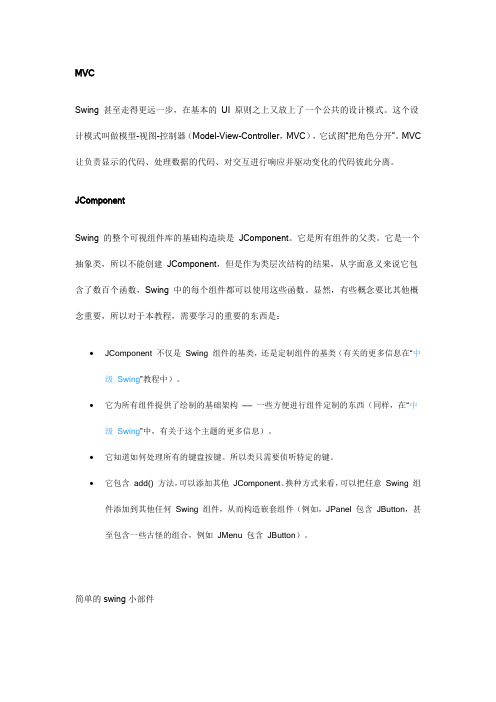
Swing 甚至走得更远一步,在基本的UI 原则之上又放上了一个公共的设计模式。
这个设计模式叫做模型-视图-控制器(Model-View-Controller,MVC),它试图“把角色分开”。
MVC 让负责显示的代码、处理数据的代码、对交互进行响应并驱动变化的代码彼此分离。
JComponentSwing 的整个可视组件库的基础构造块是JComponent。
它是所有组件的父类。
它是一个抽象类,所以不能创建JComponent,但是作为类层次结构的结果,从字面意义来说它包含了数百个函数,Swing 中的每个组件都可以使用这些函数。
显然,有些概念要比其他概念重要,所以对于本教程,需要学习的重要的东西是:∙JComponent 不仅是Swing 组件的基类,还是定制组件的基类(有关的更多信息在“中级Swing”教程中)。
∙它为所有组件提供了绘制的基础架构——一些方便进行组件定制的东西(同样,在“中级Swing”中,有关于这个主题的更多信息)。
∙它知道如何处理所有的键盘按键。
所以类只需要侦听特定的键。
∙它包含add() 方法,可以添加其他JComponent。
换种方式来看,可以把任意Swing 组件添加到其他任何Swing 组件,从而构造嵌套组件(例如,JPanel 包含JButton,甚至包含一些古怪的组合,例如JMenu 包含JButton)。
简单的swing小部件Swing 库中最基础的组件是JLabel。
它所做的正是您所期望的:呆在那儿,看起来很漂亮,描述其他组件。
下图显示了的JLabel 实际应用:JLabel不太吸引人,但是仍然有用。
实际上,在整个应用程序中,不仅把JLabel 用作文本描述,还将它用作图片描述。
每当在Swing 应用程序中看到图片的时候,它就有可能是JLabel。
JLabel 对于Swing 初学者来说没有许多意料之外的方法。
基本的方法包括设置文本、图片、对齐以及标签描述的其他组件:∙get/setText():获取/设置标签的文本。
javaswing实现数据显示的逻辑

javaswing实现数据显示的逻辑
要使用Java Swing来实现数据显示的逻辑,可以按照以下步骤进行:
1. 创建一个继承自JFrame的主窗口类,作为应用的主界面。
2. 在主窗口类中添加一个JTable组件,用来显示数据。
3. 创建一个继承自AbstractTableModel的数据模型类,用来管理表格中的数据。
4. 在数据模型类中实现必要的方法,如获取表格的行数、列数、单元格数值等。
5. 在主窗口类中实例化数据模型类,并将其设置给JTable组件。
6. 从数据源获取数据,并通过数据模型类的方法添加到表格中。
7. 可以添加其他的Swing组件,如按钮、文本框等,来实现数据的添加、删除、修改等操作。
8. 实现相应的事件监听器,以响应用户的操作。
例如,点击按钮时,执行相应的添加、删除、修改数据的操作。
9. 使用布局管理器来控制组件的布局。
可以选择合适的布局管理器来满足UI设计的需求。
10. 最后,调用setVisible(true)方法将主窗口显示出来。
这样,就可以使用Java Swing实现数据显示的逻辑了。
根据具体的需求和情况,可以根据以上步骤进行适当的修改和扩展。
java中Swing的GridBagLayout使用简介

java中Swing的GridBagLayout使⽤简介⼀、GridBagLayout 布局管理器以及其GridBagConstraints布局参数详解GridBagLayout主要使⽤到以下4个参数:columnWidths:设置列数;例如:gridBagLayout.columnWidths = new int[]{0}; 表⽰只有⼀列rowHeights:设置⾏数;例如:gridBagLayout.rowHeights = new int[]{0, 0}; 表⽰总共有2⾏columnWeights:设置各列所占宽度⽐例;gridBagLayout.columnWeights = new double[]{1.0}; 表⽰,列的宽度为容器的宽度,即撑满容器rowWeights:设置各⾏所占的⾼度⽐例;gridBagLayout.rowWeights = new double[]{0.2,0.8};;表⽰第⼀⾏的⾼度只占容器⾼度的2分,第⼆⾏的⾼度占容器的8份GridBagContraints壳设置的参数如下:在使⽤GridBagLayout布局⽅式之前,需要了解下⾯的参数:例如如下代码:public class ClientPanel extends JPanel {/*** Create the panel.*/public ClientPanel() {GridBagLayout gridBagLayout = new GridBagLayout();gridBagLayout.columnWidths = new int[]{0}; //设置了总共有⼀列gridBagLayout.rowHeights = new int[]{0, 0}; //设置了总共有2⾏gridBagLayout.columnWeights = new double[]{1.0}; //设置了列的宽度为容器宽度gridBagLayout.rowWeights = new double[]{0.2,0.8}; //第⼀⾏的⾼度占了容器的2份,第⼆⾏的⾼度占了容器的8份setLayout(gridBagLayout);JPanel panel = new JPanel();panel.setBackground(Color.PINK);GridBagConstraints gbc_panel = new GridBagConstraints();gbc_panel.insets = new Insets(0, 0, 5, 0);gbc_panel.fill = GridBagConstraints.BOTH;gbc_panel.gridx = 0;gbc_panel.gridy = 0;add(panel, gbc_panel);JPanel panel_1 = new JPanel();panel_1.setBackground(Color.ORANGE);GridBagConstraints gbc_panel_1 = new GridBagConstraints();gbc_panel_1.fill = GridBagConstraints.BOTH;gbc_panel_1.gridx = 0;gbc_panel_1.gridy = 1;add(panel_1, gbc_panel_1);}}运⾏结果如下:以下代码:public class ClientPanel extends JPanel {/*** Create the panel.*/public ClientPanel() {GridBagLayout gridBagLayout = new GridBagLayout();gridBagLayout.columnWidths = new int[]{0, 0, 0,0}; //设置了4列gridBagLayout.rowHeights = new int[]{0, 0}; //设置了2⾏gridBagLayout.columnWeights = new double[]{0.25,0.25,0.25,0.25}; gridBagLayout.rowWeights = new double[]{0.2,0.8};setLayout(gridBagLayout);JPanel panel = new JPanel();panel.setBackground(Color.PINK);GridBagConstraints gbc_panel = new GridBagConstraints();gbc_panel.insets = new Insets(0, 0, 5, 0);gbc_panel.fill = GridBagConstraints.BOTH;gbc_panel.gridx = 3;gbc_panel.gridy = 0;add(panel, gbc_panel);JPanel panel_1 = new JPanel();panel_1.setBackground(Color.ORANGE);GridBagConstraints gbc_panel_1 = new GridBagConstraints();gbc_panel_1.insets = new Insets(0, 0, 0, 5);gbc_panel_1.fill = GridBagConstraints.BOTH;gbc_panel_1.gridx = 0;gbc_panel_1.gridy = 1;add(panel_1, gbc_panel_1);}}运⾏结果为:。
java swing开发案例
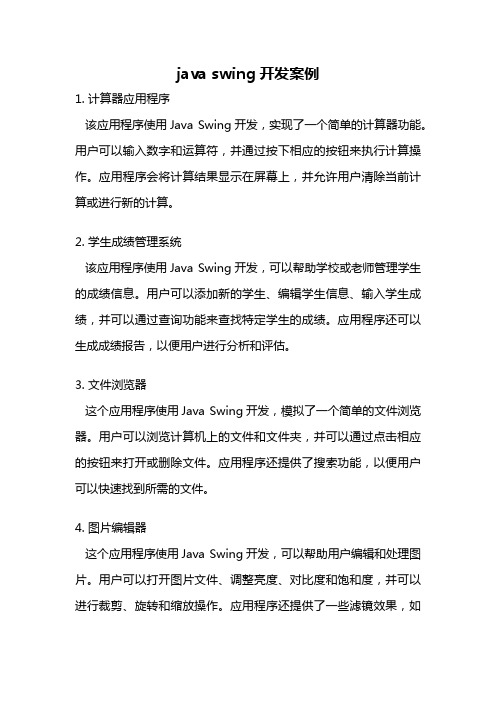
java swing开发案例1. 计算器应用程序该应用程序使用Java Swing开发,实现了一个简单的计算器功能。
用户可以输入数字和运算符,并通过按下相应的按钮来执行计算操作。
应用程序会将计算结果显示在屏幕上,并允许用户清除当前计算或进行新的计算。
2. 学生成绩管理系统该应用程序使用Java Swing开发,可以帮助学校或老师管理学生的成绩信息。
用户可以添加新的学生、编辑学生信息、输入学生成绩,并可以通过查询功能来查找特定学生的成绩。
应用程序还可以生成成绩报告,以便用户进行分析和评估。
3. 文件浏览器这个应用程序使用Java Swing开发,模拟了一个简单的文件浏览器。
用户可以浏览计算机上的文件和文件夹,并可以通过点击相应的按钮来打开或删除文件。
应用程序还提供了搜索功能,以便用户可以快速找到所需的文件。
4. 图片编辑器这个应用程序使用Java Swing开发,可以帮助用户编辑和处理图片。
用户可以打开图片文件、调整亮度、对比度和饱和度,并可以进行裁剪、旋转和缩放操作。
应用程序还提供了一些滤镜效果,如黑白、模糊和怀旧效果。
5. 音乐播放器这个应用程序使用Java Swing开发,可以帮助用户播放本地音乐文件。
用户可以选择音乐文件并通过点击播放按钮来播放音乐。
应用程序还提供了控制音乐播放的功能,如暂停、停止和调整音量。
6. 电子邮件客户端这个应用程序使用Java Swing开发,可以帮助用户发送和接收电子邮件。
用户可以登录到他们的电子邮件账户,并可以编写和发送电子邮件。
应用程序还可以从服务器上接收新的电子邮件,并将它们显示在收件箱中。
7. 聊天应用程序这个应用程序使用Java Swing开发,可以帮助用户进行在线聊天。
用户可以登录到他们的聊天账户,并可以与其他在线用户进行实时聊天。
应用程序还提供了一些附加功能,如发送文件和创建群聊。
8. 天气预报应用程序这个应用程序使用Java Swing开发,可以帮助用户获取实时天气信息。
Java swing布局详解(附示例图)
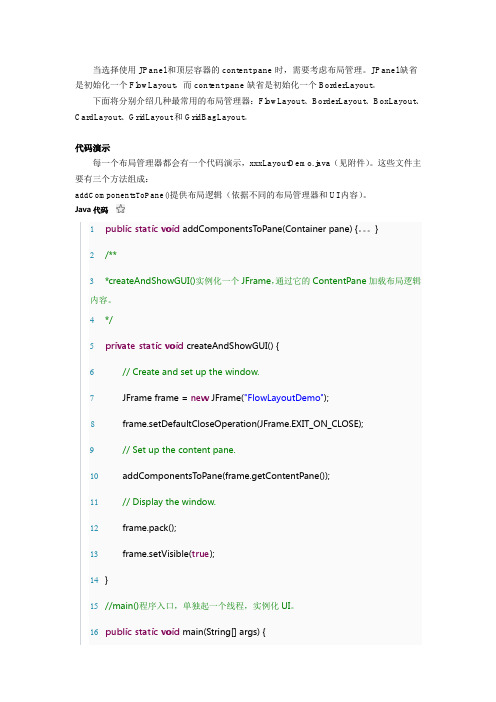
当选择使用JPanel和顶层容器的content pane时,需要考虑布局管理。
JPanel缺省是初始化一个FlowLayout,而content pane缺省是初始化一个BorderLayout。
下面将分别介绍几种最常用的布局管理器:FlowLayout、BorderLayout、BoxLayout、CardLayout、GridLayout和GridBagLayout。
代码演示每一个布局管理器都会有一个代码演示,xxxLayoutDemo.java(见附件)。
这些文件主要有三个方法组成:addComponentsToPane()提供布局逻辑(依据不同的布局管理器和UI内容)。
Java代码1public static void addComponentsToPane(Container pane) {。
}2/**3*createAndShowGUI()实例化一个JFrame,通过它的ContentPane加载布局逻辑内容。
4*/5private static void createAndShowGUI() {6// Create and set up the window.7JFrame frame = new JFrame("FlowLayoutDemo");8frame.setDefaultCloseOperation(JFrame.EXIT_ON_CLOSE);9// Set up the content pane.10addComponentsToPane(frame.getContentPane());11// Display the window.12frame.pack();13frame.setVisible(true);14}15//main()程序入口,单独起一个线程,实例化UI。
16public static void main(String[] args) {17javax.swing.SwingUtilities.invokeLater(new Runnable() {18public void run() {19createAndShowGUI();20}21});22}FlowLayoutFlowLayout类是最简单的布局管理器。
深入浅出java swing程序设计-概述说明以及解释

深入浅出java swing程序设计-概述说明以及解释1.引言1.1 概述Java Swing是一种用于构建图形用户界面(Graphical User Interface,简称GUI)的Java库。
它为开发人员提供了丰富的组件和布局管理器,可以轻松创建具有各种功能和样式的交互式应用程序。
Java Swing的出现填补了Java原生GUI工具包的不足,为开发人员提供了更多的自定义和灵活性。
与AWT(Abstract Window Toolkit)相比,Swing提供了更多的组件和界面控件,同时具备更好的跨平台性。
Java Swing不仅仅是一个图形用户界面库,它还提供了一整套用于处理用户输入、图形绘制、多媒体展示等功能的类和工具。
开发人员可以利用这些工具快速构建具有丰富交互性的应用程序。
本文将深入浅出地介绍Java Swing程序设计的基本概念和技巧。
我们将从Swing的组件和布局开始,逐步展示如何创建简单且功能强大的用户界面。
通过学习本文,读者将能够掌握Java Swing的核心知识,并能够利用这些知识开发出符合自己需求的应用程序。
本文的目的是帮助读者快速上手Java Swing,了解其基本概念和使用方法。
同时,我们也将展望Java Swing的未来发展,探讨其在现代应用程序开发中的重要性和应用前景。
在接下来的正文部分,我们将详细介绍Java Swing的基本概念,包括组件、事件、布局等内容。
同时,我们还将给出一些实际的例子,以便读者更好地理解和应用所学知识。
总之,本文将从大纲所列的各个方面对Java Swing进行深入浅出的探讨,旨在帮助读者全面了解和掌握Java Swing程序设计的基本技巧和应用方法。
希望读者能够通过本文的学习,具备自主开发Java Swing应用程序的能力,并能在实际项目中灵活应用所学知识。
1.2 文章结构本文主要以深入浅出的方式介绍Java Swing程序设计。
文章分为引言、正文和结论三个部分,每个部分有相应的小节。
java语言中awt和swing组件的基本用法

java语言中awt和swing组件的基本用法Java语言中AWT和Swing组件是用于创建图形用户界面(GUI)的工具。
AWT(Abstract Window Toolkit)是Java最早提供的GUI工具包,而Swing是在AWT基础上进行了扩展和改进的高级GUI工具包。
本文将介绍AWT和Swing组件的基本用法。
一、AWT组件的基本用法AWT组件是Java中最基本的GUI组件,它们在不同的平台上都能够保持一致的外观和行为。
下面是AWT常用组件的基本用法:1. Frame(窗口):使用Frame类可以创建一个基本的窗口。
可以调用setTitle()方法设置窗口标题,setSize()方法设置窗口大小,setVisible()方法显示窗口。
例如:```javaFrame frame = new Frame("My Window");frame.setSize(400, 300);frame.setVisible(true);```2. Panel(面板):Panel是一个容器,用于存放其他组件。
可以使用add()方法将其他组件添加到Panel中。
例如:```javaPanel panel = new Panel();Button button = new Button("Click Me");panel.add(button);```3. Button(按钮):Button用于触发特定的动作。
可以使用addActionListener()方法为按钮添加动作监听器。
例如:```javaButton button = new Button("Click Me");button.addActionListener(new ActionListener() {public void actionPerformed(ActionEvent e) {System.out.println("Button Clicked");}});```4. Label(标签):Label用于显示文本信息。
JavaSwing使用总结(转载)

JavaSwing使⽤总结(转载)随笔转载⾃:地址:1. GUI编程引⾔以前的学习当中,我们都使⽤的是命令交互⽅式: 例如:在DOS命令⾏中通过javac java命令启动程序.软件的交互的⽅式: 1. 命令交互⽅式 图书管理系统 2. 图形交互⽅式 ava提供了专业的API⽤于开发图形⽤户界⾯ GUI--> Graphic User Interface 将要了解GUI API的框架结构,以及GUI组件以及组件之间的关系,容器和布局管理器,颜⾊,字体等.2. GUI的分类2.1. AWT Java1.0版本的图形⽤户界⾯库,设计⽬标是帮助程序员编写在所有平台上都能良好表现的GUI程序。
为了实现这个⽬标Java1.0提供了抽象窗⼝⼯具集(AWT),但是这个⽬标并没有达到。
AWT在所有的系统上表现都不好。
因为:最初版本的AWT是在⼀个⽉内构思,设计和实现的(Think in Java )。
Abstract Window Toolkit 抽象窗⼝⼯具集 Java将图形⽤户界⾯相关的类捆绑在了⼀起,放在了⼀个称之为抽象窗⼝⼯具集的库中.AWT适合开发简单的图形⽤户界⾯,并不适合开发复杂的GUI项⽬. 位于: java.awt.* 中,定义了很多的组件类,开发者可以直接创建对象加以使⽤ 缺点: 所有的图形界⾯都依赖于底层的操作系统,容易发⽣于特定平台相关的故障. AWT调⽤本地系统资源⽣成图形化界⾯, 依赖本地平台. 1.02.2. SwingSUN公司对AWT进⾏了升级,基于AWT,推出了⼀种更稳定,更通⽤和更灵活的库.称之为Swing组件库(Swing component)。
既然都是⽤于GUI设计的组件库,那么为了区分Swing组件类和对应的AWT组件类,Swing组件类都已字母J为前缀.位于:javax.swing.* 中,提供了和AWT中等同的所有的组件类,但是类名的前⾯多加了⼀个J.SWING可以跨平台. 1.2我们主要学习Swing GUI组件.3. Java GUI APIGUI API包含的类分为三个部分:组件类(component class) 容器类(container class),和辅助类(helper class)1. 组件类是⽤来创建⽤户图形界⾯的,例如JButton,JLabel,JTextField.2. 容器类是⽤来包含其他组件的,例如JFrame,JPanel3. 辅助类是⽤来⽀持GUI组件的,例如Color,Font3.1. 组件类在图形⽤户界⾯程序中当我们想要创建按钮、复选框和滚动条等这些可以显⽰在屏幕上的对象,该如何创建。
Java形界面SwingJavaFX和AWT
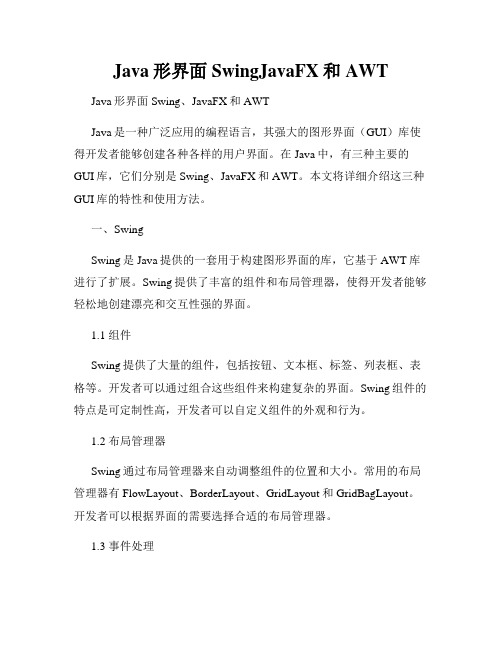
Java形界面SwingJavaFX和AWT Java形界面Swing、JavaFX和AWTJava是一种广泛应用的编程语言,其强大的图形界面(GUI)库使得开发者能够创建各种各样的用户界面。
在Java中,有三种主要的GUI库,它们分别是Swing、JavaFX和AWT。
本文将详细介绍这三种GUI库的特性和使用方法。
一、SwingSwing是Java提供的一套用于构建图形界面的库,它基于AWT库进行了扩展。
Swing提供了丰富的组件和布局管理器,使得开发者能够轻松地创建漂亮和交互性强的界面。
1.1 组件Swing提供了大量的组件,包括按钮、文本框、标签、列表框、表格等。
开发者可以通过组合这些组件来构建复杂的界面。
Swing组件的特点是可定制性高,开发者可以自定义组件的外观和行为。
1.2 布局管理器Swing通过布局管理器来自动调整组件的位置和大小。
常用的布局管理器有FlowLayout、BorderLayout、GridLayout和GridBagLayout。
开发者可以根据界面的需要选择合适的布局管理器。
1.3 事件处理Swing使用事件模型来处理用户的输入和其他操作。
开发者可以为组件添加事件监听器,响应用户的操作。
事件处理是Swing应用中的重要部分,可以使界面与用户产生交互。
二、JavaFXJavaFX是Oracle推出的新一代Java GUI库。
与Swing相比,JavaFX提供了更多的现代化特性,包括动画效果、3D支持和富文本等。
2.1 UI控件JavaFX提供了一套丰富的UI控件,包括按钮、标签、文本框、下拉框等。
这些控件样式多样,并且支持CSS样式表进行自定义。
2.2 布局JavaFX使用场景图(Scene Graph)来组织界面元素。
开发者可以使用各种布局容器来构建界面,如VBox、HBox、BorderPane等。
2.3 动画效果JavaFX内置了强大的动画框架,开发者可以轻松地创建平滑的过渡效果、缩放动画和旋转动画等。
Java Swing教程
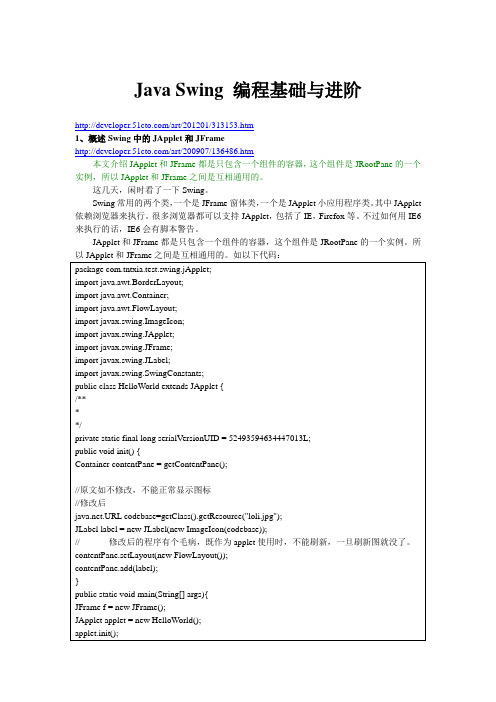
Java Swing 编程基础与进阶/art/201201/313153.htm1、概述Swing中的JApplet和JFrame/art/200907/136486.htm本文介绍JApplet和JFrame都是只包含一个组件的容器,这个组件是JRootPane的一个实例,所以JApplet和JFrame之间是互相通用的。
这几天,闲时看了一下Swing。
Swing常用的两个类,一个是JFrame窗体类,一个是JApplet小应用程序类。
其中JApplet 依赖浏览器来执行。
很多浏览器都可以支持JApplet,包括了IE,Firefox等。
不过如何用IE6来执行的话,IE6会有脚本警告。
JApplet和JFrame都是只包含一个组件的容器,这个组件是JRootPane的一个实例。
所以JApplet和JFrame之间是互相通用的。
如以下代码:package com.tntxia.test.swing.jApplet;import java.awt.BorderLayout;import java.awt.Container;import java.awt.FlowLayout;import javax.swing.ImageIcon;import javax.swing.JApplet;import javax.swing.JFrame;import javax.swing.JLabel;import javax.swing.SwingConstants;public class HelloWorld extends JApplet {/****/private static final long serialVersionUID = 52493594634447013L;public void init() {Container contentPane = getContentPane();//原文如不修改,不能正常显示图标//修改后--------.URL codebase=getClass().getResource("loli.jpg");JLabel label = new JLabel(new ImageIcon(codebase));//----------修改后的程序有个毛病,既作为applet使用时,不能刷新,一旦刷新图就没了。
java中Swing五种常见的布局方式
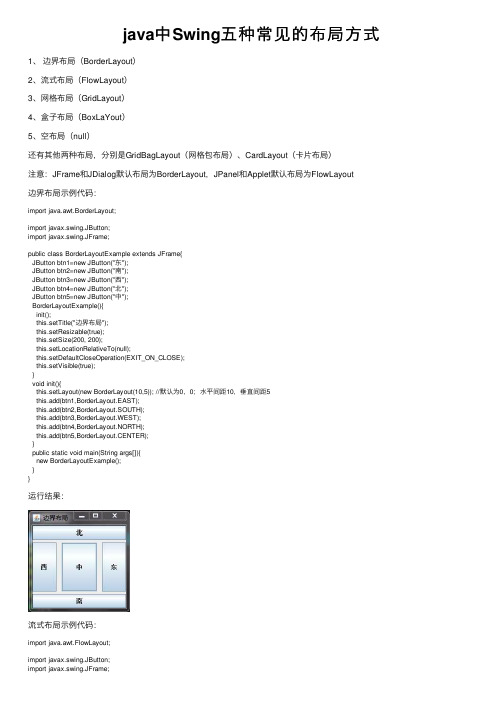
java中Swing五种常见的布局⽅式1、边界布局(BorderLayout)2、流式布局(FlowLayout)3、⽹格布局(GridLayout)4、盒⼦布局(BoxLaYout)5、空布局(null)还有其他两种布局,分别是GridBagLayout(⽹格包布局)、CardLayout(卡⽚布局)注意:JFrame和JDialog默认布局为BorderLayout,JPanel和Applet默认布局为FlowLayout边界布局⽰例代码:import java.awt.BorderLayout;import javax.swing.JButton;import javax.swing.JFrame;public class BorderLayoutExample extends JFrame{JButton btn1=new JButton("东");JButton btn2=new JButton("南");JButton btn3=new JButton("西");JButton btn4=new JButton("北");JButton btn5=new JButton("中");BorderLayoutExample(){init();this.setTitle("边界布局");this.setResizable(true);this.setSize(200, 200);this.setLocationRelativeTo(null);this.setDefaultCloseOperation(EXIT_ON_CLOSE);this.setVisible(true);}void init(){this.setLayout(new BorderLayout(10,5)); //默认为0,0;⽔平间距10,垂直间距5this.add(btn1,BorderLayout.EAST);this.add(btn2,BorderLayout.SOUTH);this.add(btn3,BorderLayout.WEST);this.add(btn4,BorderLayout.NORTH);this.add(btn5,BorderLayout.CENTER);}public static void main(String args[]){new BorderLayoutExample();}}运⾏结果:流式布局⽰例代码:import java.awt.FlowLayout;import javax.swing.JButton;import javax.swing.JFrame;public class FlowLayoutExample extends JFrame{JButton btn1=new JButton("one");JButton btn2=new JButton("two");JButton btn3=new JButton("three");JButton btn4=new JButton("four");JButton btn5=new JButton("five");FlowLayoutExample(){init();this.setTitle("流式布局");this.setResizable(true);this.setSize(200, 200);this.setLocationRelativeTo(null);this.setDefaultCloseOperation(EXIT_ON_CLOSE);this.setVisible(true);}void init(){this.setLayout(new FlowLayout(FlowLayout.LEFT,10,5)); //默认为居中;⽔平间距10,垂直间距5 this.add(btn1);this.add(btn2);this.add(btn3);this.add(btn4);this.add(btn5);}public static void main(String args[]){new FlowLayoutExample();}}运⾏结果:⽹格布局⽰例代码:import java.awt.GridLayout;import javax.swing.JButton;import javax.swing.JFrame;public class GridLayoutExample extends JFrame{JButton btn1=new JButton("one");JButton btn2=new JButton("two");JButton btn3=new JButton("three");JButton btn4=new JButton("four");JButton btn5=new JButton("five");GridLayoutExample(){init();this.setTitle("表格布局");this.setResizable(true);this.setSize(300, 200);this.setLocationRelativeTo(null);this.setDefaultCloseOperation(EXIT_ON_CLOSE);this.setVisible(true);}void init(){this.setLayout(new GridLayout(2,3,10,5)); //默认为1⾏,n列;2⾏3列,⽔平间距10,垂直间距5 this.add(btn1);this.add(btn2);this.add(btn3);this.add(btn4);this.add(btn5);}public static void main(String args[]){new GridLayoutExample();}}运⾏结果:盒⼦布局⽰例代码:import javax.swing.Box;import javax.swing.BoxLayout;import javax.swing.JButton;import javax.swing.JFrame;public class BoxLaYoutExample extends JFrame{JButton btn1=new JButton("one");JButton btn2=new JButton("two");JButton btn3=new JButton("three");JButton btn4=new JButton("four");JButton btn5=new JButton("five");BoxLaYoutExample(){init();this.setTitle("表格布局");this.setResizable(true);this.setSize(300, 200);this.setLocationRelativeTo(null);this.setDefaultCloseOperation(EXIT_ON_CLOSE);this.setVisible(true);}void init(){this.setLayout(new BoxLayout(this.getContentPane(),BoxLayout.X_AXIS));//可以使⽤Box容器代替//Box box = new Box(BoxLayout.Y_AXIS);box.add(btn...);box.add(creat..);this.add(btn1);this.add(btn2);this.getContentPane().add(Box.createHorizontalStrut(10)); //采⽤x布局时,添加固定宽度组件隔开 //this.getContentPane().add(Box.createVerticalStrut(5)); //采⽤y布局时,添加固定⾼度组件隔开 this.add(btn3);this.add(btn4);this.add(btn5);}public static void main(String args[]){new BoxLaYoutExample();}}运⾏结果:空布局⽰例代码:import javax.swing.JButton;import javax.swing.JFrame;public class NullLayoutExample extends JFrame{JButton btn1=new JButton("one");JButton btn2=new JButton("two");JButton btn3=new JButton("three");JButton btn4=new JButton("four");JButton btn5=new JButton("five");NullLayoutExample(){init();this.setTitle("空布局");this.setResizable(true);this.setSize(300, 300);this.setLocationRelativeTo(null);this.setDefaultCloseOperation(EXIT_ON_CLOSE);this.setVisible(true);}void init(){this.setLayout(null);btn1.setBounds(10, 0, 100, 50); //x坐标10,y坐标0,组件宽100,⾼50 btn2.setBounds(20, 50, 100, 50);btn3.setBounds(30, 100, 100, 50);btn4.setBounds(40, 150, 100, 50);btn5.setBounds(50, 200, 100, 50);this.add(btn1);this.add(btn2);this.add(btn3);this.add(btn4);this.add(btn5);}public static void main(String args[]){new NullLayoutExample();}}运⾏结果:。
awt和swing组件的基本用法

AWT和Swing都是Java中用于创建图形用户界面(GUI)的工具。
它们提供了一系列的组件和容器,可以用来创建和管理用户界面元素。
AWT(Abstract Window Toolkit)是Java提供的原始GUI工具包,它包含了许多用于创建GUI组件和容器的类。
Swing则是在AWT的基础上提供了一系列的增强功能和改进,包括更好的组件、更强大的布局管理器以及改进的事件处理等。
下面分别介绍AWT和Swing的一些基本组件和用法:AWT组件:1. 组件(Component):这是所有GUI组件的基类,包括按钮、标签、文本框等。
可以使用add()方法将组件添加到容器中。
2. 容器(Container):容器是一种特殊的组件,可以包含其他组件。
可以使用add()方法将组件添加到容器中。
3. 布局管理器(LayoutManager):布局管理器用于控制组件在容器中的布局方式。
AWT提供了几种布局管理器,如BorderLayout、FlowLayout、GridLayout等。
示例代码:```javaimport java.awt.*;import java.awt.event.*;public class MyAWTDemo {public static void main(String[] args) {Frame frame = new Frame(); // 创建一个Frame窗口frame.setTitle("JavaGUIComponent"); // 设置窗口标题 frame.setBounds(20, 30, 300, 280); // 设置窗口大小和位置frame.setVisible(true); // 设置窗口为可见Button button = new Button("Click me!"); // 创建一个按钮frame.add(button); // 将按钮添加到Frame窗口中frame.addWindowListener(new WindowAdapter() { // 添加窗口关闭事件监听器public void windowClosing(WindowEvent e) {System.exit(0); // 关闭应用程序}});}}```Swing组件:1. JComponent:这是Swing中所有组件的基类,继承自AWT的Component类。
java语言中awt和swing组件的基本用法
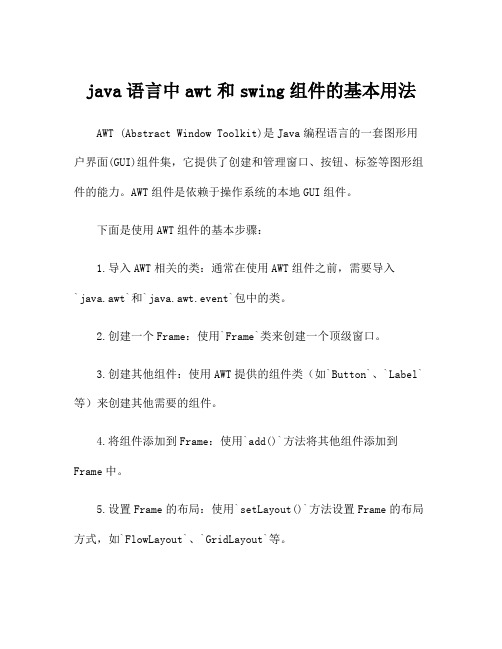
java语言中awt和swing组件的基本用法AWT (Abstract Window Toolkit)是Java编程语言的一套图形用户界面(GUI)组件集,它提供了创建和管理窗口、按钮、标签等图形组件的能力。
AWT组件是依赖于操作系统的本地GUI组件。
下面是使用AWT组件的基本步骤:1.导入AWT相关的类:通常在使用AWT组件之前,需要导入`java.awt`和`java.awt.event`包中的类。
2.创建一个Frame:使用`Frame`类来创建一个顶级窗口。
3.创建其他组件:使用AWT提供的组件类(如`Button`、`Label`等)来创建其他需要的组件。
4.将组件添加到Frame:使用`add()`方法将其他组件添加到Frame中。
5.设置Frame的布局:使用`setLayout()`方法设置Frame的布局方式,如`FlowLayout`、`GridLayout`等。
6.设置Frame的大小和可见性:使用`setSize()`方法设置Frame 的大小,使用`setVisible(true)`方法设置Frame可见。
7.添加事件监听器:使用`addActionListener()`方法为按钮等组件添加事件监听器。
Swing是Java编程语言中提供的一组GUI组件,它是在AWT的基础上进行了增强和扩展。
Swing组件是纯Java组件,不依赖于操作系统的本地组件,因此具有更高的可移植性和灵活性。
下面是使用Swing组件的基本步骤:1.导入Swing相关的类:通常在使用Swing组件之前,需要导入`javax.swing`包中的类。
2.创建一个JFrame:使用`JFrame`类来创建一个顶级窗口。
3.创建其他组件:使用Swing提供的组件类(如`JButton`、`JLabel`等)来创建其他需要的组件。
4.将组件添加到JFrame中:使用`add()`方法将其他组件添加到JFrame中。
javaswing类中控制旋转的方法

(原创实用版4篇)编制人员:_______________审核人员:_______________审批人员:_______________编制单位:_______________编制时间:____年___月___日序言下面是本店铺为大家精心编写的4篇《javaswing类中控制旋转的方法》,供大家借鉴与参考。
下载后,可根据实际需要进行调整和使用,希望能够帮助到大家,谢射!(4篇)《javaswing类中控制旋转的方法》篇1在 Java Swing 中,可以使用`javax.swing.JRotator`类来控制组件的旋转。
`JRotator`类允许将组件旋转一定角度,它可以旋转任意角度,包括正数和负数。
下面是一个简单的示例代码,演示如何使用`JRotator`类来控制按钮的旋转:```javaimport javax.swing.*;import java.awt.*;public class RotatorExample {public static void main(String[] args) {JFrame frame = new JFrame("Rotator Example");frame.setDefaultCloseOperation(JFrame.EXIT_ON_CLOSE);JPanel panel = new JPanel();panel.setLayout(new GridLayout(2, 2));JButton button1 = new JButton("Button 1");JButton button2 = new JButton("Button 2");JButton button3 = new JButton("Button 3");JButton button4 = new JButton("Button 4");// 将按钮旋转 45 度button1.setRotation(45);// 将按钮旋转 -45 度button2.setRotation(-45);// 将按钮旋转 90 度button3.setRotation(90);// 将按钮旋转 270 度button4.setRotation(270);panel.add(button1);panel.add(button2);panel.add(button3);panel.add(button4);frame.getContentPane().add(panel);frame.pack();frame.setLocationByPlatform(true);frame.setVisible(true);}}```在上面的示例代码中,我们创建了一个`JPanel`,并将四个`JButton`添加到该面板中。
java中swing的用法
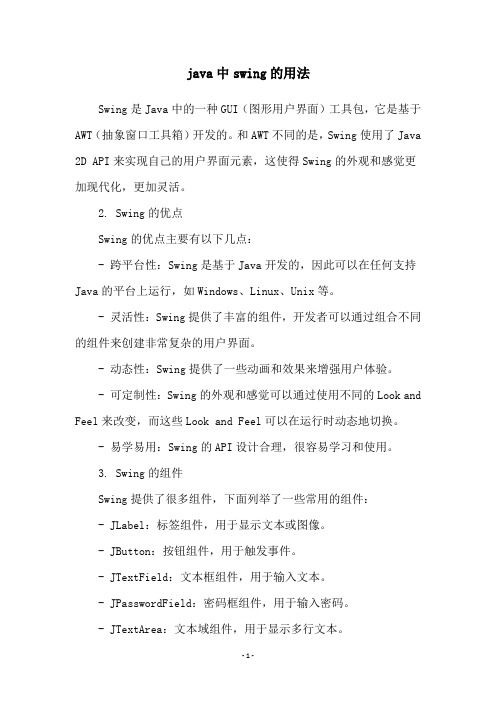
java中swing的用法Swing是Java中的一种GUI(图形用户界面)工具包,它是基于AWT(抽象窗口工具箱)开发的。
和AWT不同的是,Swing使用了Java 2D API来实现自己的用户界面元素,这使得Swing的外观和感觉更加现代化,更加灵活。
2. Swing的优点Swing的优点主要有以下几点:- 跨平台性:Swing是基于Java开发的,因此可以在任何支持Java的平台上运行,如Windows、Linux、Unix等。
- 灵活性:Swing提供了丰富的组件,开发者可以通过组合不同的组件来创建非常复杂的用户界面。
- 动态性:Swing提供了一些动画和效果来增强用户体验。
- 可定制性:Swing的外观和感觉可以通过使用不同的Look and Feel来改变,而这些Look and Feel可以在运行时动态地切换。
- 易学易用:Swing的API设计合理,很容易学习和使用。
3. Swing的组件Swing提供了很多组件,下面列举了一些常用的组件:- JLabel:标签组件,用于显示文本或图像。
- JButton:按钮组件,用于触发事件。
- JTextField:文本框组件,用于输入文本。
- JPasswordField:密码框组件,用于输入密码。
- JTextArea:文本域组件,用于显示多行文本。
- JList:列表组件,用于显示列表数据。
- JTable:表格组件,用于显示表格数据。
- JComboBox:下拉列表组件,用于选择一个选项。
- JCheckBox:复选框组件,用于选择多个选项中的一个或多个。
- JRadioButton:单选按钮组件,用于选择一个选项。
4. Swing的布局管理器在Swing中,布局管理器用于控制组件的排列。
Swing提供了多种布局管理器,下面列举了一些常用的布局管理器:- BorderLayout:边框布局管理器,将容器分成5个区域:北、南、东、西、中。
